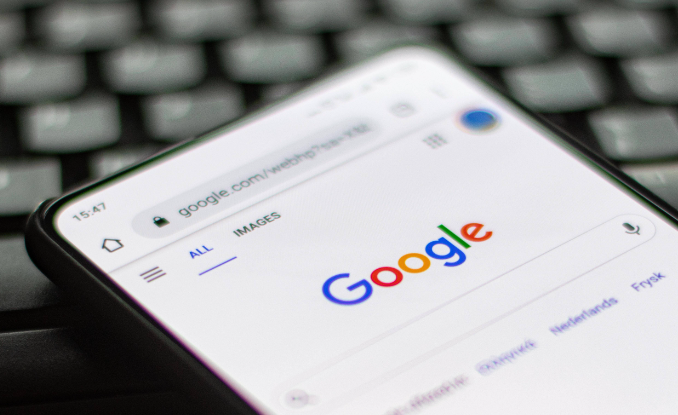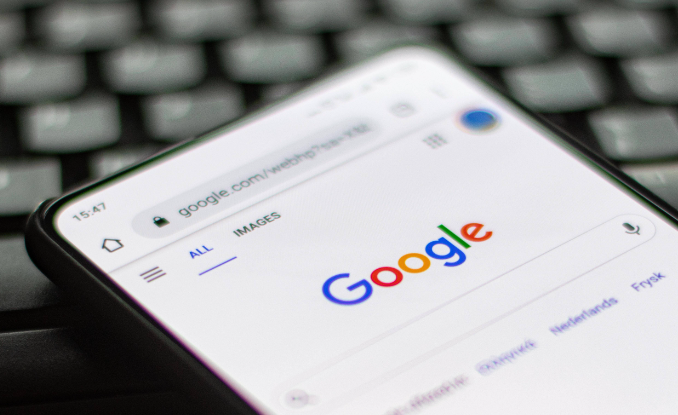
以下是Google Chrome缓存优化清理实用指南:
一、手动清理缓存
1. 打开Chrome浏览器:启动Google Chrome浏览器,点击右上角的三个点图标,选择“设置”。
2. 进入隐私和安全设置:在设置页面中,向下滚动,找到“隐私和安全”部分。
3. 清除浏览数据:点击“清除浏览数据”,在弹出的窗口中,可选择要清除的数据类型,如缓存图片文件、Cookie及其他网站数据等,还可设置时间范围,如过去一小时、一天、一周或全部,最后点击“清除数据”按钮。
二、优化缓存设置
1. 调整缓存大小:在Chrome浏览器地址栏输入`chrome://flags/`,搜索“Blob”相关设置,可尝试启用或禁用相关选项来优化缓存占用空间。不过此操作需谨慎,避免影响浏览器正常功能。
2. 管理网站数据存储:在“设置”-“隐私和安全”-“网站设置”中,可查看和管理各个网站对浏览器的缓存权限,对于不需要长期保存缓存的网站,可限制其缓存大小或禁止缓存。
三、使用开发者工具监控缓存
1. 打开开发者工具:按下`Ctrl+Shift+I`(Windows)或`Cmd+Option+I`(Mac)组合键,打开Chrome开发者工具。
2. 查看网络请求和缓存情况:在“Network”面板中,可实时查看网页加载时的网络请求情况,包括哪些资源是从缓存中获取的,哪些是重新下载的。通过分析这些信息,可了解缓存的命中率和效果,进而优化网站的缓存策略。
四、利用第三方插件辅助清理
1. 选择合适的插件:在Chrome网上应用店中,有许多专门用于清理缓存和优化浏览器性能的插件,如“Clear Cache”等。可根据插件的评价、下载量和功能介绍,选择一款适合自己的插件进行安装。
2. 使用插件清理缓存:安装完成后,按照插件的说明和使用界面,进行缓存清理操作。部分插件还提供定时自动清理、一键清理等功能,方便用户定期维护浏览器缓存。